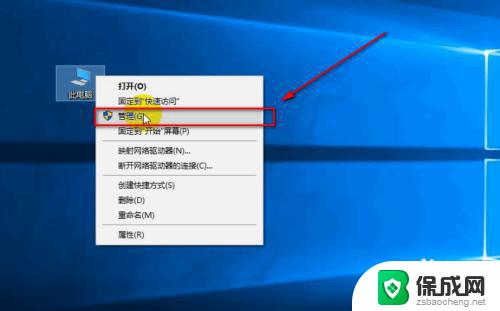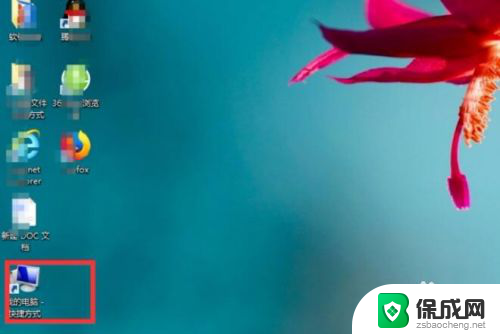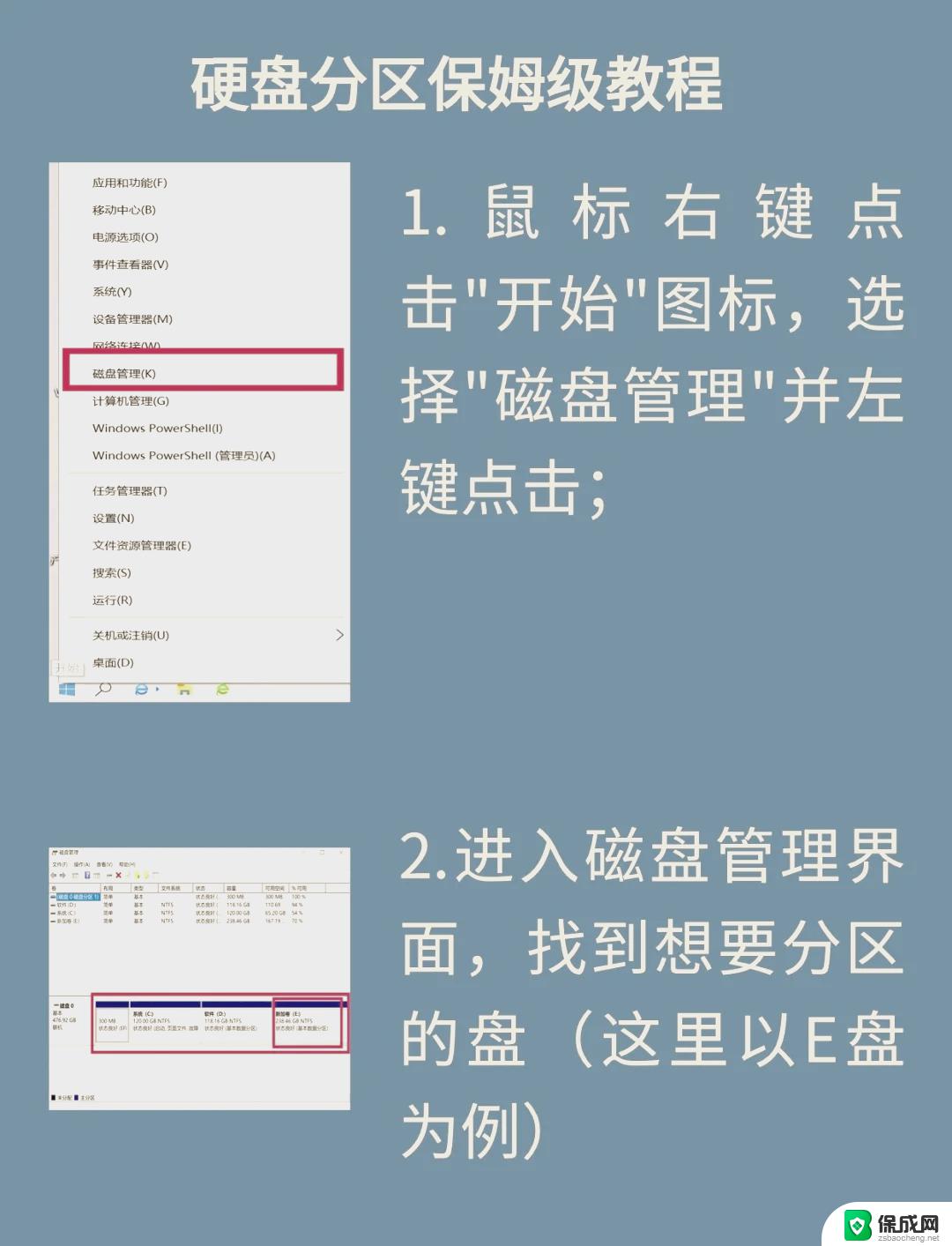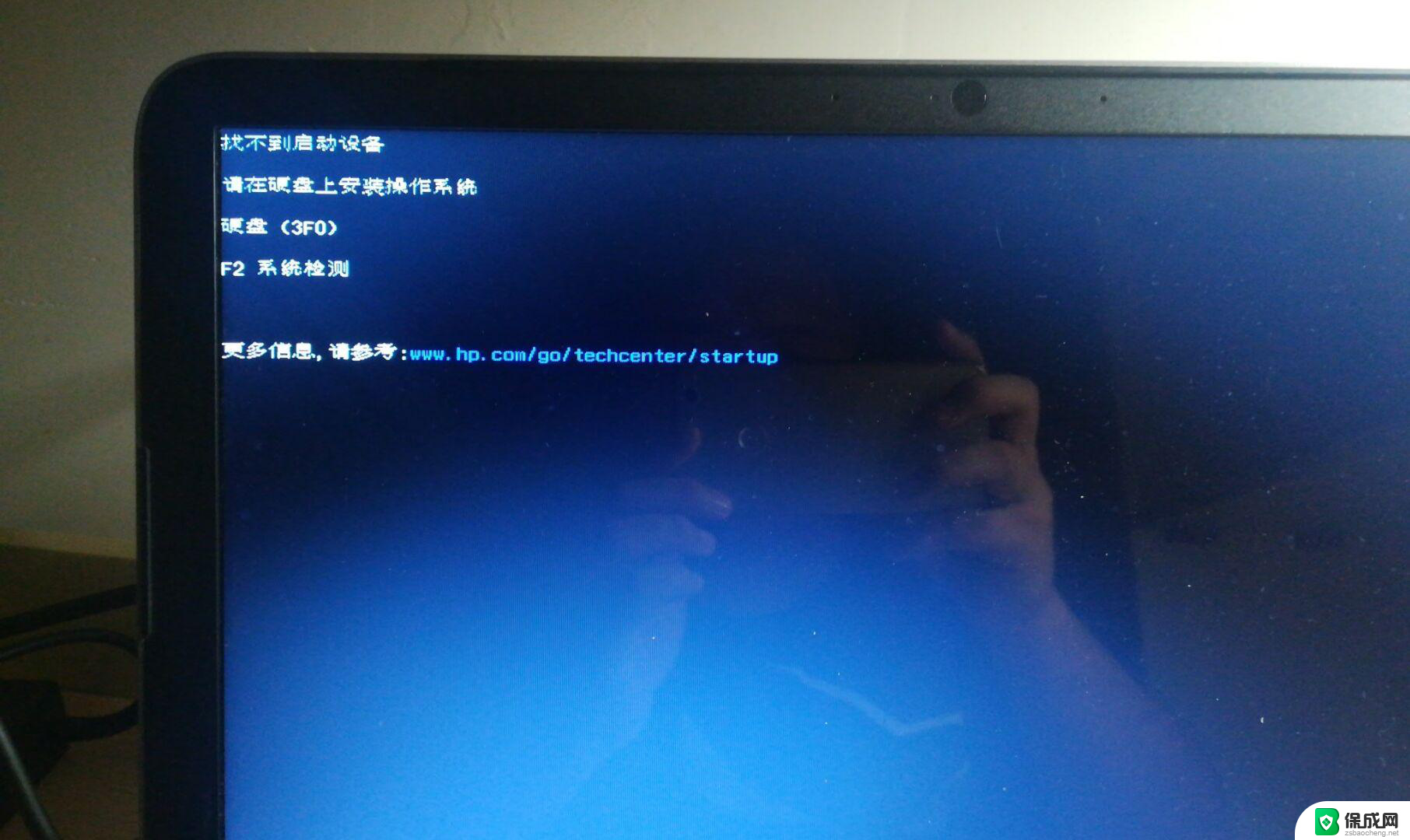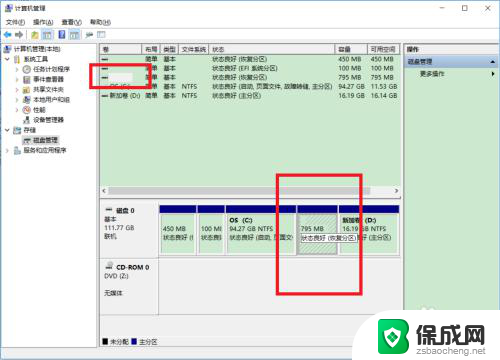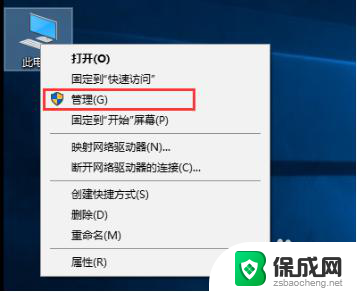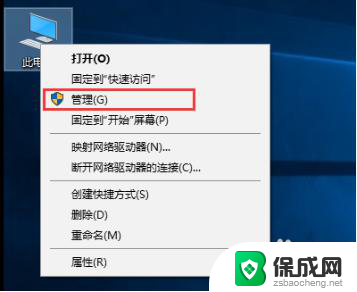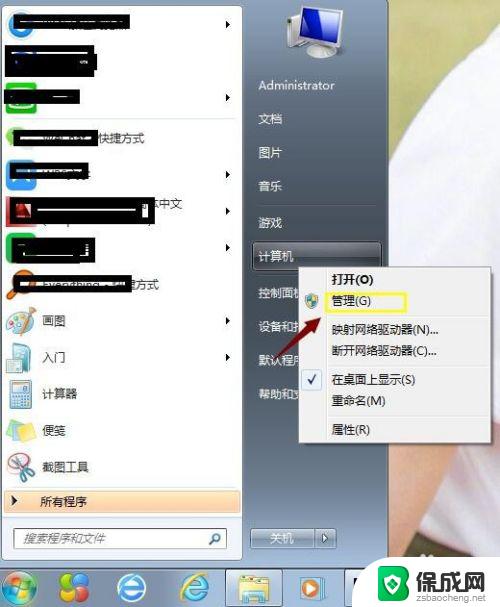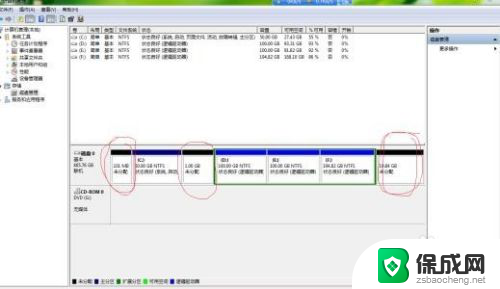4tb硬盘怎么分区 4T硬盘怎么进行分区设置
随着科技的不断发展,4TB硬盘已经成为了我们日常生活中必不可少的存储设备,对于一些不太熟悉电脑操作的人来说,如何对4TB硬盘进行分区设置可能会成为一个难题。分区设置是将硬盘划分为不同的逻辑区域,以便更好地管理和利用硬盘空间。我们应该如何正确地对4TB硬盘进行分区设置呢?本文将为大家介绍一些简单易行的方法,帮助大家更好地管理自己的硬盘空间。
具体方法:
1.将新买的4TB硬盘安装到台式机或使用USB线缆连接到USB接口,开机启动到操作系统中。点击开始菜单右键单击“计算机”,然后选择“管理”打开计算机管理程序。
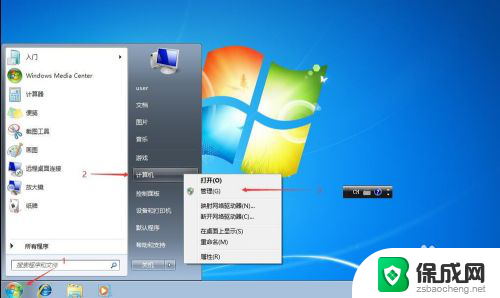
2.在计算机管理程序里点击存储下面的“磁盘管理”,会弹出“初始化磁盘”对话框,选择对应磁盘,磁盘分区形式设置为GPT,然后点击“确定”。
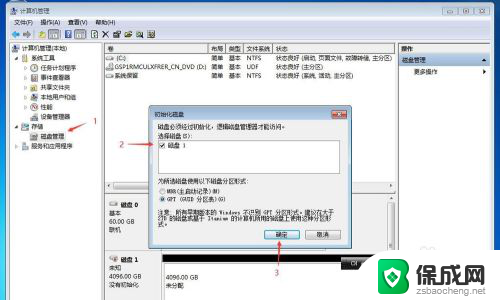
3.右键点击要进行分区的磁盘,注意本示例的容量是4TB,在弹出菜单中点击“新建简单卷”。
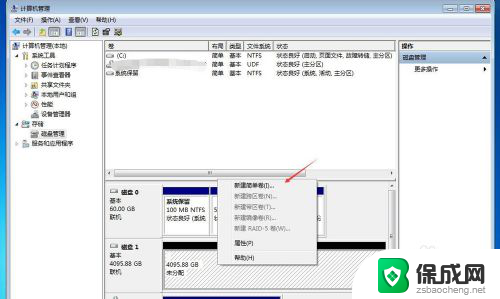
4.出现新建简单卷向导对话框,点击“下一步”继续。
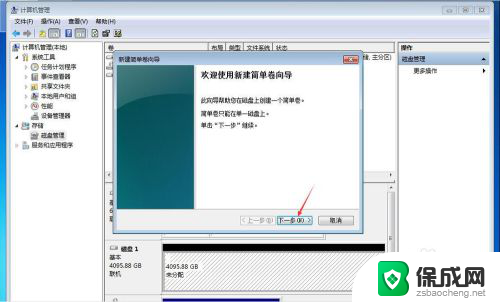
5.在指定卷大小的对话框中简单卷大小(MB)后面输入创建分区的大小,注意这里使用的单位是MB。1GB=1024MB,1TB=1048576MB,本示例设置第1个分区为1TB,故此处输入1048576,点击“下一步”继续。

6.在分配驱动器和路径的时候保持默认的设置,点击“下一步”继续,驱动器和路径将来可以使用磁盘管理器进行修改。
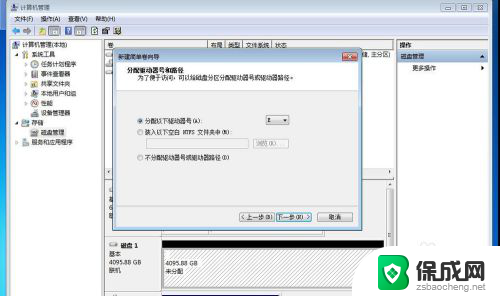
7.在格式化对话框中,输入卷标(对磁盘分区的描述)。点击“下一步”继续,点击正在完成新建简单卷向导的对话框的“完成”完成第1个分区的创建。
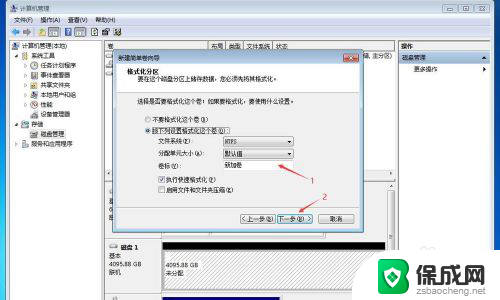
8.鼠标右键点击未分配区域,重复3-7的步骤完成剩余分区的创建,每个分区输入自己想要分配的大小。
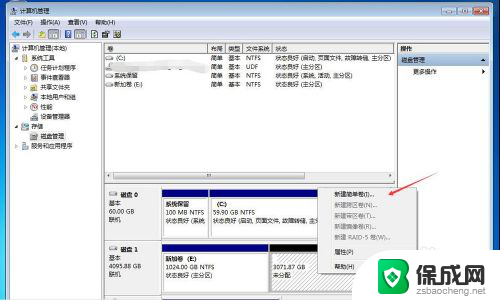
以上就是如何对4TB硬盘进行分区的全部内容,如果你也遇到了同样的情况,可以参照我的方法来处理,希望对你有所帮助。